(起動方法)
デベロッパーメニュー ⇨ Log settings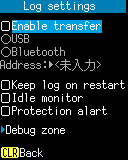
(操作方法)
- Enable transfer:
-
ログメッセージをLogReceiverに送信する場合は、この設定を有効にします。
LogReceiverとの接続が完了すると、ログバッファに格納されているログメッセージを自動的に送信します。
デフォルトでは、本設定は無効です。
- USB:
-
Enable transferが有効の場合、USBポートにログメッセージを送信します。
- Bluetooth:
-
Enable transferが有効の場合、Address:で指定されたアドレスのBluetoothポートにログメッセージを送信します。
- Address:
-
テキスト編集を開き、PCのBluetoothアダプタのアドレスを入力します。
- Keep log on restart:
-
本設定を有効にすると、再起動したときログバッファにあるログメッセージを保持します。
デフォルトでは本設定は無効であり、再起動するたびにログバッファを初期化します。
(注意)
- システムメニュー:その他メニューの「ログ保存」を使用するにはこの設定を有効にしておく必要があります。
- 「ログ保存」を実行すると、ログバッファにあるログメッセージが"SAVELOG.TXT"ファイルに保存されます。
- プログラムをデバッグしているときは本設定を有効にしておくことをお勧めします。
- Idle monitor:
- 本設定を有効にすると、CPUの使用率が高いときは本体左側のLEDが青色に点灯します。アプリケーションがIdle関数を呼び出していて、CPUの使用率も低いときはLEDが消灯します。
- Protection alart:
-
本設定を有効にすると、例外エラーやヒープメモリの破壊が検出されたとき、本体右側のLEDをオレンジ色で高速点滅させて知らせます。
(注意)
- 例外エラーは、NULLポインタによるメモリアクセス、メモリー非搭載領域のアクセスなどで発生します。
- ヒープメモリの破壊を検出する方法は、「ヒープメモリを確認する」を参照してください。
- エラーを知らせるLEDの高速点滅は、再起動するまで継続します。
- エラーが検出されたら、本設定の値にかかわらず、エラーを表すログメッセージをログバッファに出力します。
- プログラムをデバッグしているときは本設定を有効にしておくことをお勧めします。
- Debug zone:
-
「Debug zone」画面を開いてログメッセージの出力を行うゾーンを有効にします。

(注意)
- ユーザアプリケーションのログメッセージをログバッファに出力するにはZONE_APPを有効にします。
- Debug zoneには、ヒープメモリの使用状況を確認するための専用のゾーンの設定があります。「ヒープメモリを確認する」を参照してください。
- Enable Transferを無効にした場合でも、 Debug zone で有効にしたゾーンのログメッセージはログバッファに出力されています。
- [ENT]キー:
-
設定が変更されているときは、設定を保存してデベロッパーメニューに戻ります。
(注意)
- 再起動後に変更後のLog settingsが反映されます。
- [CLEAR]キー:
- 変更を破棄してデベロッパーメニューに戻ります。
最終更新日:2021/05/31